Kako pisati od desne proti levi v Microsoft Office 2016, 2019/365?

Naučite se preklopiti s tipkovnic LTR na RTL v programu Microsoft Word in Outlook.
S kodo QR lahko hitro odprete dokument tako, da vanj usmerite kamero telefona. Tukaj je opisano, kako ustvarite kode QR v Google Dokumentih .

Koda QR ali koda QR pomaga uporabnikom, da datoteke v spletu delijo z vsemi, tako da jih preprosto skenirajo s pametnim telefonom. V primerjavi z deljenjem povezav po e-pošti je ta način lažji. Pravzaprav sploh ne potrebujete prejemnikovega e-poštnega naslova, da bi z njim delili datoteke prek kode QR. Vse lahko delite prek kode QR, a ste vedeli, da lahko Google Dokumente delite prek kode QR?
Google Dokumenti ponujajo več orodij, kot si mnogi mislijo. Nekateri od njih so ugnezdeni v menijih in orodnih vrsticah, drugi so skriti v programski opremi. Generator QR kode za Google Doc je eden izmed njih. Uporaba je zelo enostavna.
Kako ustvariti QR kode za Google Dokumente
Kode QR za Google Dokumente lahko ustvarite na dva načina, zlasti:
Uporabite orodja, ki so na voljo v Chromu
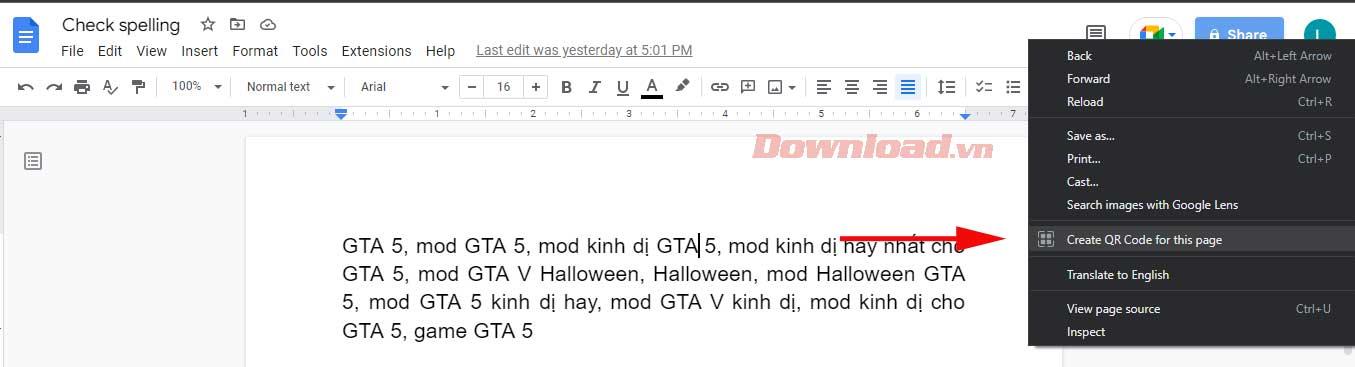
Dejansko lahko ustvarite kodo QR za dokument Google Dokumentov, tako kot lahko ustvarite kodo QR za katero koli spletno mesto. Ko odprete Google Dokumente v Chromu, z levim gumbom kliknite ikono za skupno rabo v polju URL. V spustnem meniju, ki se prikaže, izberite gumb Ustvari kodo QR .
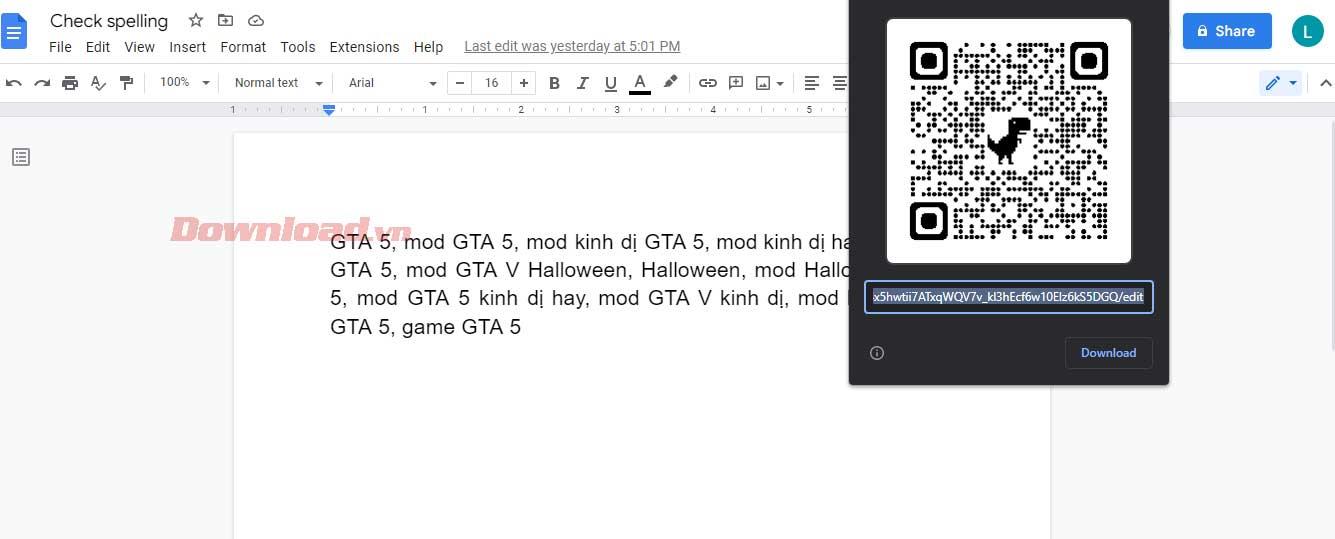
To dejanje ustvari kodo QR. Če je oseba, s katero želite dati dokument v skupno rabo, v isti sobi, ga lahko s svojim telefonom skenira neposredno na vaš zaslon. Poleg tega lahko prenesete kodo QR. Tukaj ga lahko natisnete, prilepite v drug dokument, pošljete po e-pošti, objavite na družbenih omrežjih ali naredite karkoli želite.
Desni klik na orodni vrstici
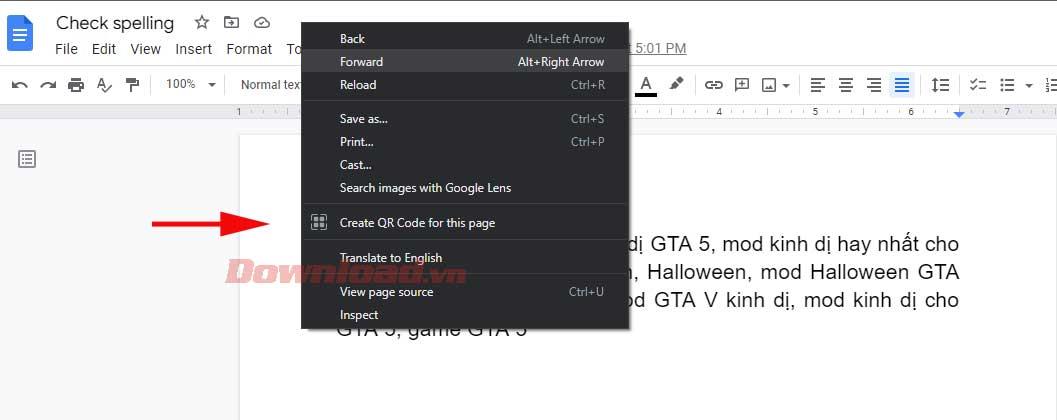
Ustvarite lahko tudi kodo QR za odprto stran Google Dokumentov, tako da z desno miškino tipko kliknete orodno vrstico nad dokumentom. To dejanje bo ustvarilo pojavni meni.
Približno na polovici tega menija boste videli gumb za Ustvari kodo QR za stran z isto kvadratno ikono na desni. Levi klik na ta gumb, da ustvarite kodo QR, povezavo za prenos in besedilno povezavo.
Ko delite kodo QR, ki vodi do strani Google Doc, delite točno to, kar želite, da drugi vidijo, kot če bi nekomu dali standardno besedilno povezavo. To pomeni, da morate pred ustvarjanjem kode QR za Google Dokumente razumeti dovoljenja za skupno rabo, ki so na voljo v dokumentu.
Na primer, ali želite, da lahko drugi delijo in urejajo dokumente, potem ko skenirajo kodo QR? Ali samo prebrati in komentirati?
Te nastavitve lahko natančno prilagodite tako, da levo kliknete modri gumb za skupno rabo v zgornjem desnem kotu Google Dokumenta.
Upoštevajte, da čeprav drugi uporabniki potrebujejo aplikacijo Google Docs za urejanje dokumentov na svojih pametnih telefonih, lahko vsakdo vidi Google Docs kot spletno mesto, ne glede na to, ali ima aplikacijo nameščeno ali ne.
Zgoraj je opisano, kako ustvariti kode QR za Google Dokumente . Upam, da vam je članek koristen.
Naučite se preklopiti s tipkovnic LTR na RTL v programu Microsoft Word in Outlook.
Navodila za ustvarjanje podnapisov za videoposnetke s programom CapCut, Kako ustvariti podnapise v programu Capcut ni težko. Ta članek vam bo pokazal najenostavnejši način za vklop podnapisov v Capcutu.
Kako pošiljati sporočila z besednimi učinki v Facebook Messengerju? Odkrijte, kako enostavno namestiti in uporabljati besedne učinke na Facebook Messengerju.
Kako spremeniti ozadje fotografije v Canvi, enostavni koraki za spreminjanje ozadja fotografij.
Navodila za skrivanje sporočil Messengerja, ne da bi jih morali izbrisati. Če želite skriti sporočila Messengerja s funkcijo shranjevanja aplikacije, vendar ne veste, kako to storiti.
Navodila za poslušanje glasbe na Google Zemljevidih Trenutno lahko uporabniki potujejo in poslušajo glasbo z aplikacijo Google Zemljevid na iPhoneu. Danes vas vabi WebTech360
Navodila za uporabo LifeBOX - Viettelova spletna storitev za shranjevanje, LifeBOX je na novo uvedena spletna storitev za shranjevanje podjetja Viettel s številnimi vrhunskimi funkcijami
Kako posodobiti status v Facebook Messengerju? Facebook Messenger v najnovejši različici ponuja uporabnikom izjemno uporabno funkcijo: spreminjanje
Navodila za igro s kartami Werewolf Online na računalniku, Navodila za prenos, namestitev in igranje Werewolf Online na računalnik preko izjemno preprostega LDPlayer emulatorja.
Navodila za brisanje zgodb, objavljenih na Instagramu. Če želite izbrisati zgodbo na Instagramu, pa ne veste, kako? Danes WebTech360








